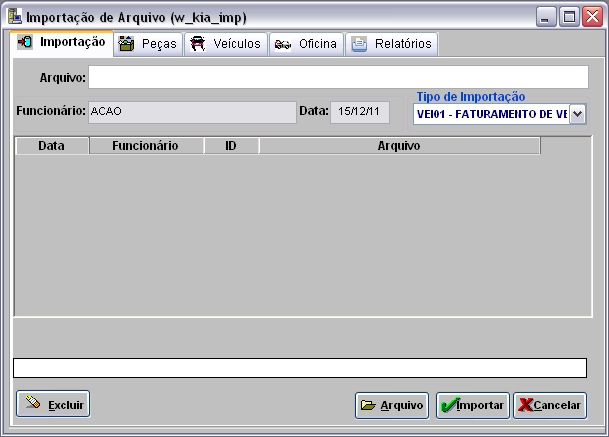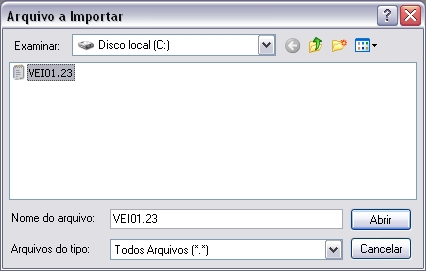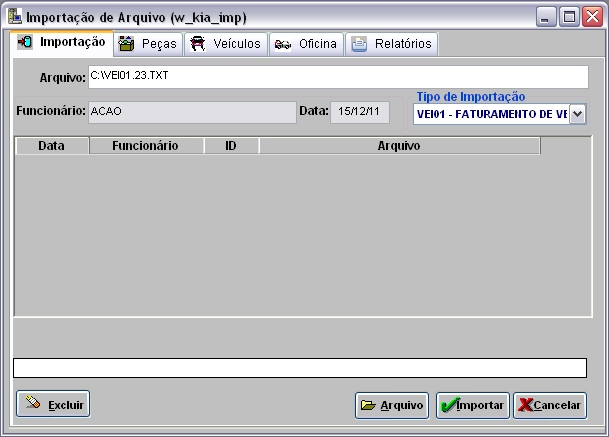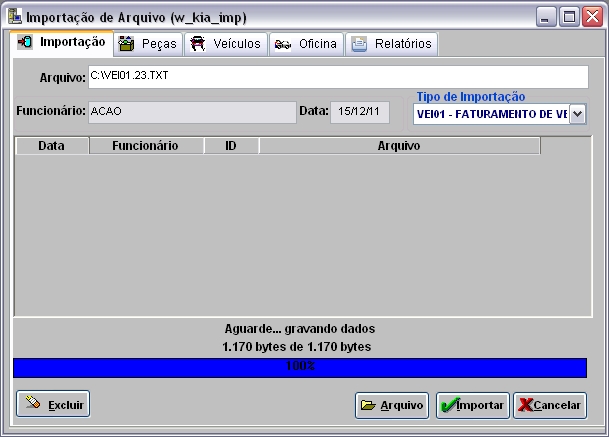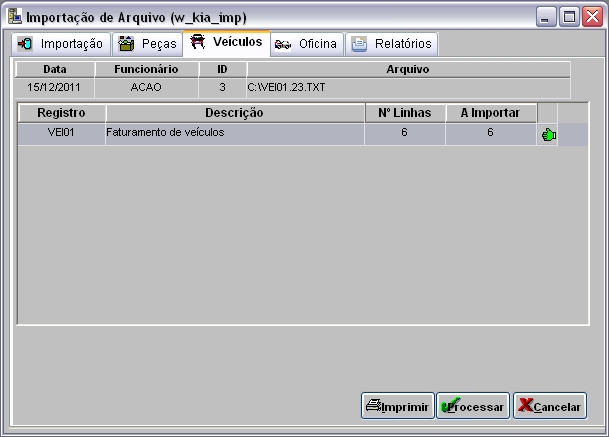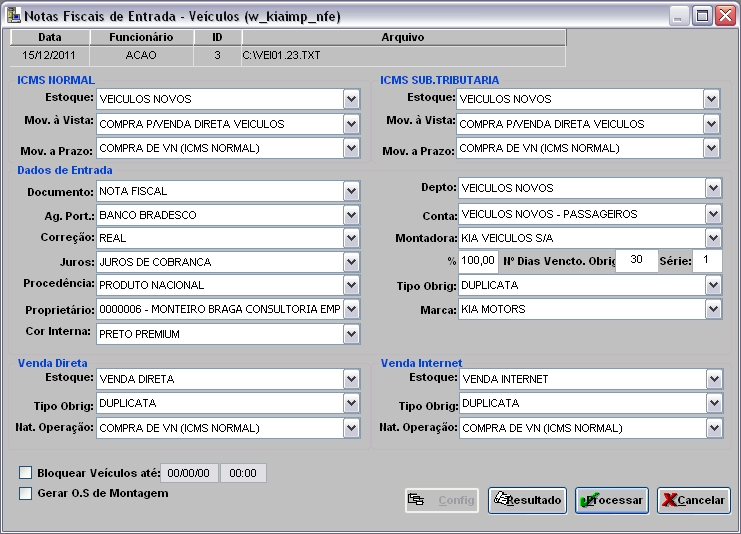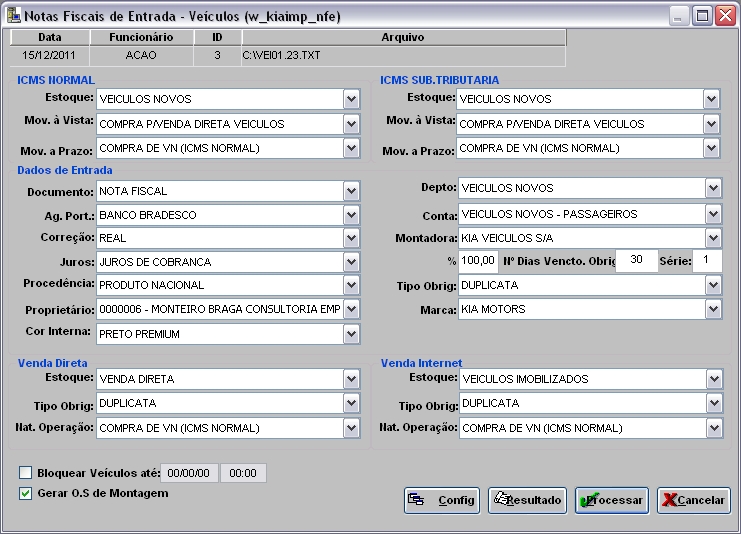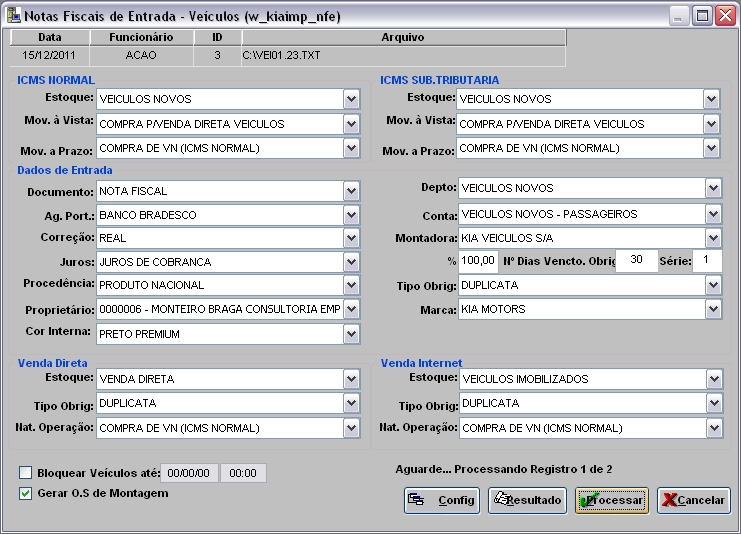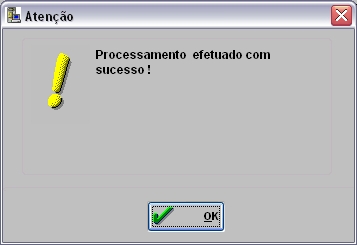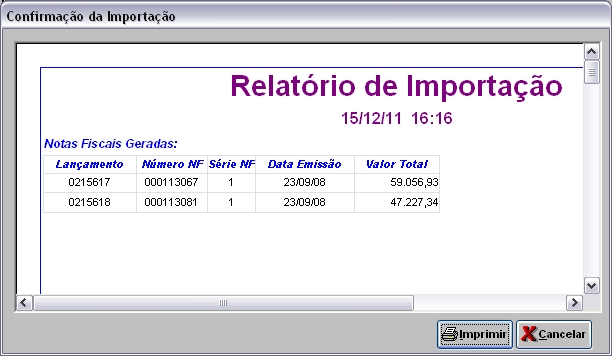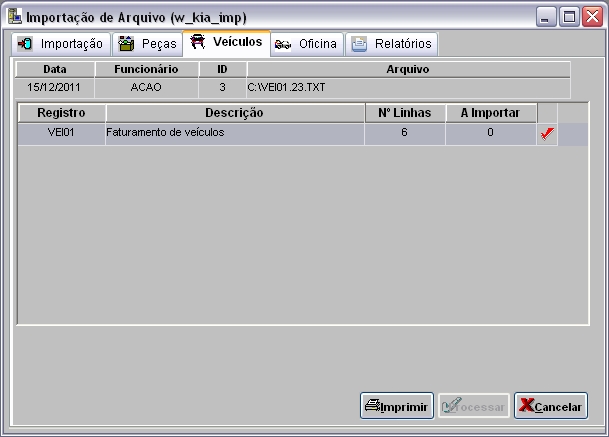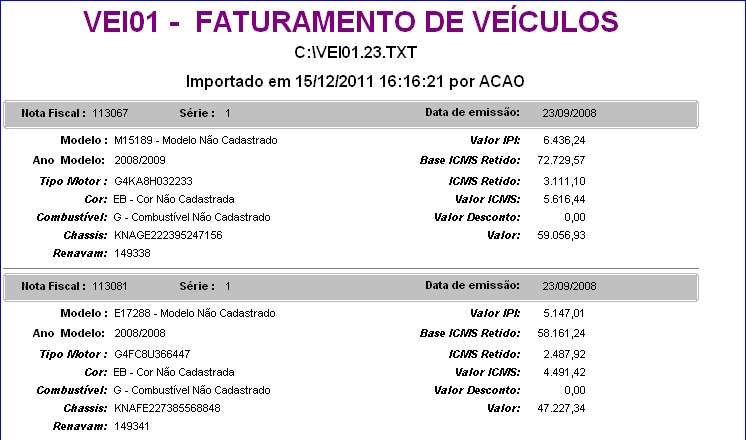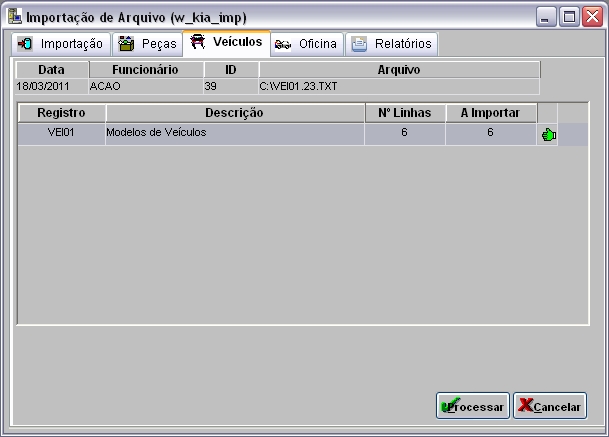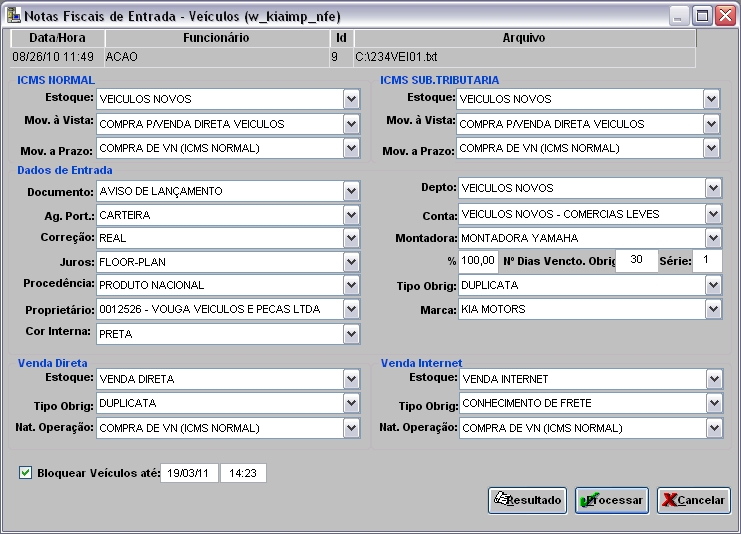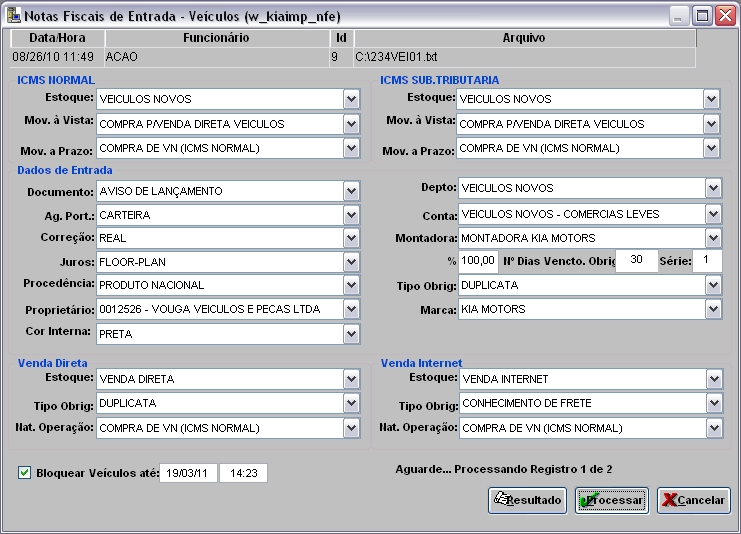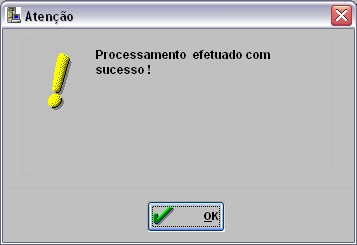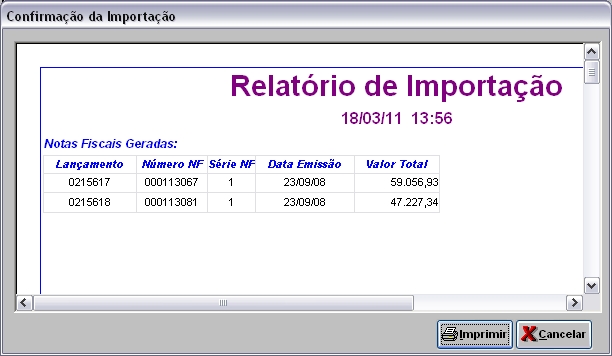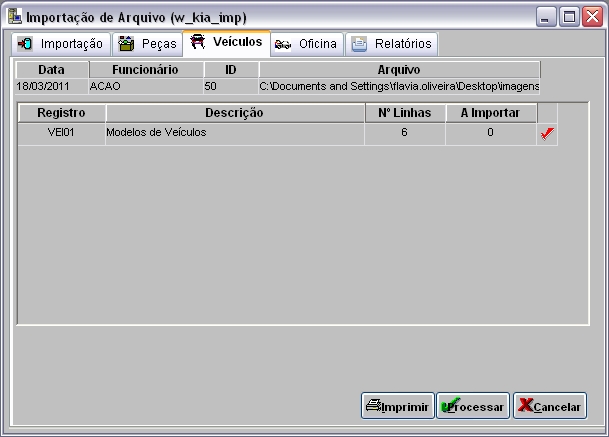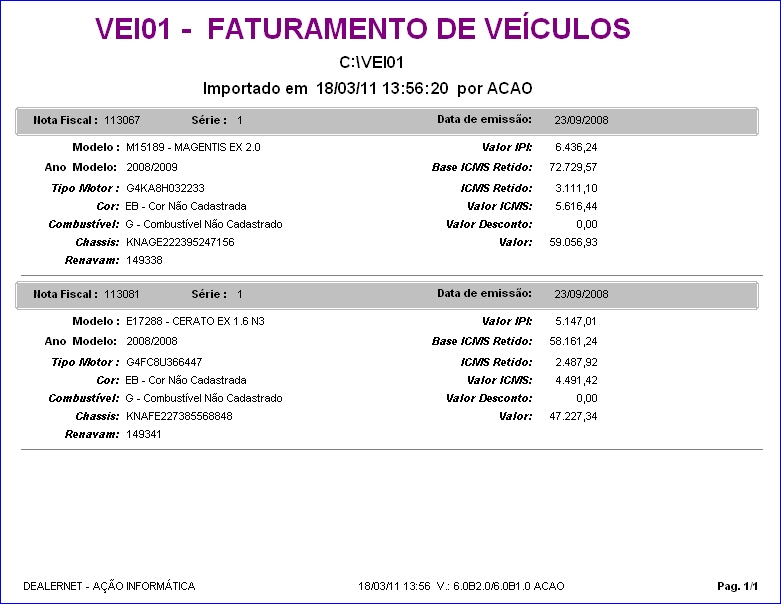De Dealernet Wiki | Portal de SoluÓÐo, Notas TÕcnicas, Vers¾es e Treinamentos da AÓÐo InformÃtica
(ãComo Importar Arquivo de Faturamento de VeûÙculos) |
(ãComo Importar Arquivo de Faturamento de VeûÙculos) |
||
| Linha 10: | Linha 10: | ||
<p align="center">'''MûDULO INTEGRAûûO FûBRICA'''</p> | <p align="center">'''MûDULO INTEGRAûûO FûBRICA'''</p> | ||
| - | |||
| - | |||
| - | |||
| - | |||
| - | |||
| - | |||
| - | |||
| - | |||
| - | |||
| - | |||
| - | |||
| - | |||
| - | |||
| - | |||
| - | |||
| - | |||
| - | |||
| - | |||
| - | |||
| - | |||
| - | |||
| - | |||
| - | |||
| - | |||
| - | |||
| - | |||
| - | |||
| - | |||
| - | |||
| - | |||
| - | |||
| - | |||
| - | |||
| - | |||
| - | |||
| - | |||
| - | |||
| - | |||
| - | |||
| - | |||
| - | |||
| - | |||
| - | |||
| - | |||
| - | |||
| - | |||
| - | |||
| - | |||
| - | |||
| - | |||
| - | |||
| - | |||
| - | |||
| - | |||
| - | |||
| - | |||
| - | |||
| - | |||
| - | |||
| - | |||
| - | |||
| - | |||
| - | |||
| - | |||
| - | |||
| - | |||
'''1.''' No menu principal clique '''Arquivo''' e '''Importar Arquivo'''; | '''1.''' No menu principal clique '''Arquivo''' e '''Importar Arquivo'''; | ||
| Linha 162: | Linha 96: | ||
[[Arquivo:Impfatveickia16.jpg]] | [[Arquivo:Impfatveickia16.jpg]] | ||
| + | |||
| + | |||
| + | |||
| + | |||
| + | |||
| + | |||
| + | |||
| + | '''8.''' Selecione o registro e clique '''Processar'''; | ||
| + | |||
| + | [[Arquivo:Impfatveic7.jpg]] | ||
| + | |||
| + | '''9.''' Preencha os campos que estûÈo em branco. Clique '''Processar'''; | ||
| + | |||
| + | [[Arquivo:Impfatveic8.jpg]] | ||
| + | |||
| + | '''10.''' Arquivo sendo processado; | ||
| + | |||
| + | [[Arquivo:Impfatveic9.jpg]] | ||
| + | |||
| + | '''11.''' O sistema processa o arquivo. Clique '''OK'''; | ||
| + | |||
| + | [[Arquivo:Impfatveic10.jpg]] | ||
| + | |||
| + | <p align="justify">'''12.''' Apû°s o processamento ûˋ possûÙvel imprimir as NE's que serûÈo visualizadas atravûˋs do ''Relatû°rio de ImportaûÏûÈo''. û possûÙvel visualizar o relatû°rio clicando tambûˋm no botûÈo '''Resultado''';</p> | ||
| + | |||
| + | [[Arquivo:Impfatveic11.jpg]] | ||
| + | |||
| + | '''13.''' Arquivo processado; | ||
| + | |||
| + | [[Arquivo:Impfatveic13.jpg]] | ||
| + | |||
| + | '''14.''' Para imprimir o relatû°rio de FATURAMENTO DE VEûCULOS, contendo as notas fiscais e os veûÙculos importados no arquivo, clique em '''Imprimir''''; | ||
| + | |||
| + | '''15.''' Na janela ''VEI01 - Modelos de VeûÙculos'', clique em '''Preview''' para visualizar e em '''Imprimir''' para imprimûÙ-lo. | ||
| + | |||
| + | [[Arquivo:Impfatveic14.jpg]] | ||
| + | |||
| + | '''16.''' Relatû°rio '''VEI01 - FATURAMENTO DE VEûCULOS'''. | ||
| + | |||
| + | [[Arquivo:Impfatveic16.jpg]] | ||
EdiûÏûÈo de 14h53min de 15 de dezembro de 2011
IntroduûÏûÈo
A ImportaûÏûÈo de Faturamento de VeûÙculos permite que as Notas Fiscais de Entrada de VeûÙculos emitidas pelo Fabricante para a ConcessionûÀria, sejam atualizadas de forma automûÀtica no sistema, gerando os respectivos registros de Nota Fiscal.
Ao importar o arquivo, as NE's ficam em trûÂnsito atûˋ a chegada do veûÙculo. Apû°s chegada e conferûˆncia, ûˋ necessûÀrio somente registrar a data e o recebimento (Ver documentaûÏûÈo Nota de Entrada - Realizando Entrada de Nota em TrûÂnsito de VeûÙculos).
Importando Arquivo de Faturamento de VeûÙculos
Como Importar Arquivo de Faturamento de VeûÙculos
MûDULO INTEGRAûûO FûBRICA
1. No menu principal clique Arquivo e Importar Arquivo;
2. Na janela ImportaûÏûÈo de Arquivo, selecione o Tipo de ImportaûÏûÈo: VEI01 - FATURAMENTO DE VEûCULOS;
3. Em seguida informe Diretû°rio e Nome do Arquivo ou clique Arquivo para selecionûÀ-lo;
3. Selecione arquivo no diretû°rio onde foi salvo e clique Abrir;
4. Apû°s selecionar o arquivo clique Importar;
5. Processando importaûÏûÈo;
6. Clique OK. Ir para aba VeûÙculos para processar registro do arquivo no sistema;
7. Na aba VeûÙculos, mostra quantidade de itens a importar. Selecione o registro FVD - Faturamento DiûÀrio de VeûÙculos;
(![]() ): indica que o arquivo estûÀ pronto para ser importado.
): indica que o arquivo estûÀ pronto para ser importado.
(![]() ): indica que o arquivo jûÀ foi processado.
): indica que o arquivo jûÀ foi processado.
8. Selecione a marca VOLKSWAGEM;
9. Na janela Notas Fiscais de Entrada - VeûÙculos, preencha os dados de entrada, venda direta, venda internet, tipo de obrigaûÏûÈo, conta gerencial e outros. Em seguida clique no botûÈo Processar;
-
Os campos Tipo de ObrigaûÏûÈo e Conta Gerencial sûÈo utilizados para as obrigaûÏûçes de Fundo Apolo e Hold Back. Informando o tipo de obrigaûÏûÈo e conta gerencial para Hold Back ao final do processamento serûÈo geradas 4 obrigaûÏûçes (VEûCULO, ICMS, FUNDO APOLO e HOLD BACK).
-
O campo Importado serve para especificar o tipo de obrigaûÏûÈo dos veûÙculos importados. Desta forma, serûÈo geradas automaticamente obrigaûÏûçes de incentivo a importados. Toda vez em que for identificado um modelo de veûÙculo que esteja cadastrado na tabela de veûÙculos com incentivo a importados serûÀ gerada uma obrigaûÏûÈo extra denominada Incentivo a Importado, cujo nû¤mero de sûˋrie serûÀ 005.
- Utilize a opûÏûÈo Moeda HD para definir qual a moeda de holdback a ser utilizada no cadastro dos novos modelos de veûÙculos.
- Utilize a opûÏûÈo Data Vencto. ICMS Retido para definir a data de vencimento do ICMS Retido.
- Marque o checkbox Bloquear VeûÙculos atûˋ: para bloquear veûÙculos atûˋ uma determinada data e hora.
18. Em seguida o arquivo ûˋ processado;
20. As informaûÏûçes sûÈo gravadas no banco de dados;
21. Registro FVD processado. Clique OK;
22. Registro FVD importado. Clique OK;
23.Na janela Notas Fiscais de Entrada - VeûÙculos clique no botûÈo Resultado para visualizar o Relatû°rio de ImportaûÏûÈo;
24. Para imprimir o Relatû°rio de ImportaûÏûÈo, clique em Imprimir;
25. ImportaûÏûÈo concluûÙda (![]() ). A quantidade de registros processados sûÈo indicados no campo Importadas;
). A quantidade de registros processados sûÈo indicados no campo Importadas;
26. Apû°s processar o arquivo, clique no botûÈo Imprimir;
27. Para visualizar o arquivo processado, clique em Preview. E para imprimir, clique em Imprimir;
28. Arquivo FVD - Faturamento DiûÀrio de VeûÙculos importado e processado.
8. Selecione o registro e clique Processar;
9. Preencha os campos que estûÈo em branco. Clique Processar;
10. Arquivo sendo processado;
11. O sistema processa o arquivo. Clique OK;
12. Apû°s o processamento ûˋ possûÙvel imprimir as NE's que serûÈo visualizadas atravûˋs do Relatû°rio de ImportaûÏûÈo. û possûÙvel visualizar o relatû°rio clicando tambûˋm no botûÈo Resultado;
13. Arquivo processado;
14. Para imprimir o relatû°rio de FATURAMENTO DE VEûCULOS, contendo as notas fiscais e os veûÙculos importados no arquivo, clique em Imprimir';
15. Na janela VEI01 - Modelos de VeûÙculos, clique em Preview para visualizar e em Imprimir para imprimûÙ-lo.
16. Relatû°rio VEI01 - FATURAMENTO DE VEûCULOS.